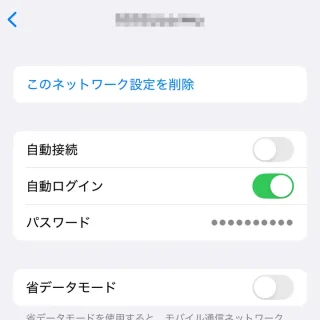iPhoneでは接続したことのあるWi-Fiのパスワードを【設定】や【パスワード】アプリから表示できるようになっています。「Wi-Fiのパスワードがわからない」と言った場合に表示して確認すると良いでしょう。
Wi-FiのSSIDとパスワード
SSIDとパスワードを必要とするWi-Fiでは、逐一に入力して接続するのは面倒なので自動接続にしている人も多いでしょう。
自動接続ではSSIDやパスワードなどの情報は保存され入力が不要になるので簡単に接続でき便利ですが、長いこと使用していると忘れてしまい新しいデバイスなどがWi-Fiに接続できなくなってしまうことがあります。
iPhoneでは過去に接続したことのあるWi-Fiにおいて、保存されているパスワードを表示することができるようになっています。
また、Wi-Fiの接続情報を二次元コードにすることもできるので、カメラで読み取れるデバイス(スマートフォンなど)で使うと良いでしょう。
Wi-Fiパスワードを表示するやり方
設定
- 設定より【Wi-Fi】をタップします。

- Wi-Fiより[対象のWi-Fiアクセスポイント]の【i】をタップします。
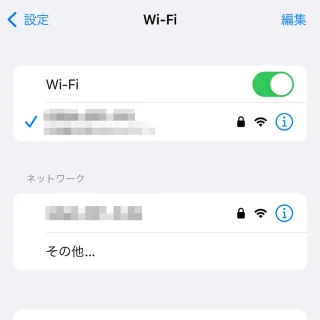
- 対象ネットワークより【(パスワード)】の欄をタップします。
この時点では[●●●●●●●●]などとマスクされています。
- マスクが解除されパスワードが表示されます。
Touch IDやFace IDなどの認証が必要です。
設定から表示するやり方は以上です。
パスワードアプリ
- アプリより【Wi-Fi】をタップします。
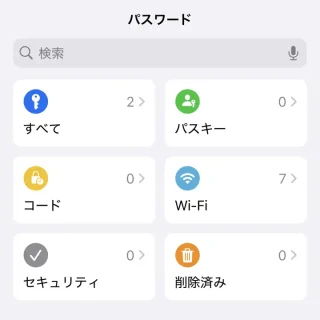
- Wi-Fiより【対象のWi-Fiアクセスポイント】をタップします。
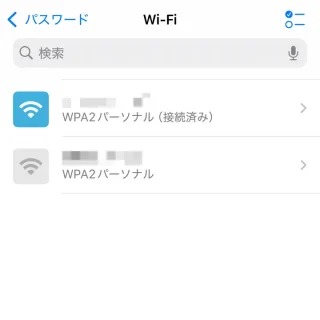
- 対象のWi-Fiアクセスポイントより【パスワード】をタップします。
この時点では[●●●●●●●●]などとマスクされています。
- マスクが解除されパスワードが表示されます。
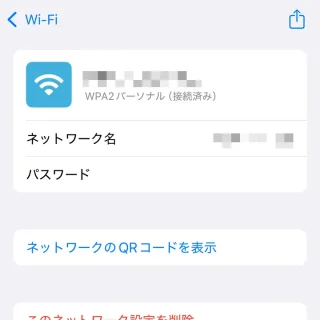
Wi-Fiパスワードを表示するやり方は以上です。